win10系统开机自动启动outlook的设置方法
发布时间:2018-01-02 18:34:16 浏览数: 小编:fuyuan
一些win10专业版系统用户会用系统自带的outlook来收发邮件,有用户在问win10系统开机如何自动启动outlook,下面系统族小编就给大家带来win10系统开机自动启动outlook的设置方法,如下:
相关阅读:win10系统用outlook发邮件的操作方法
具体方法如下:
1、打开我们的控制面板,在众多的命令菜单中,选择点击:管理工具。
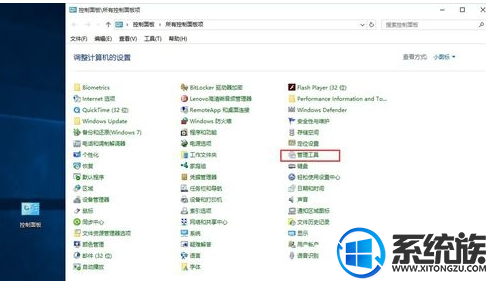
2、在“管理工具”的子菜单中,我们找到并点击打开“任务计划程序”。
3、然后在打开的任务程序中,右键选择“创建新的基本任务”,然后填写名称,点击下一步。

4、在“触发器”里面,我们选择勾选的是“计算机启动时”,然后继续下一步,在操作里面,选择“启动程序”。

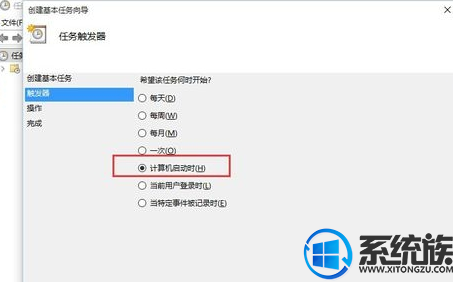
5、选择我们要启动的程序,注意不要选择桌面上的快捷方式,那样会失败哦,要选择安装的源程序里面的。
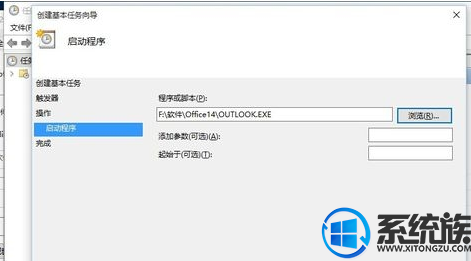
6、然后继续点击“下一步”,直至“完成”接口。
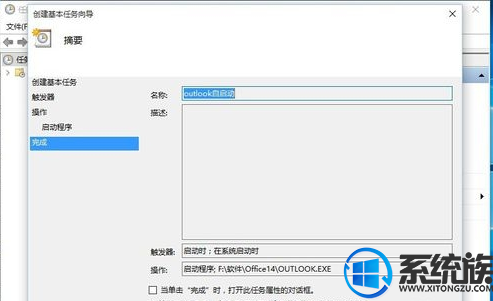
关于win10系统开机自动启动outlook的设置方法就介绍到这里,如果大家还有其他关于系统的疑问,可以反馈给我们,希望对大家的操作有一定帮助。



















